Jak usunąć folder DriverStore w systemie Windows

- 1431
- 156
- Pan Sara Łapiński
W rzeczywistości podczas pracy nad komputerem, a to dotyczy początkujących i doświadczonych liczników, każdy dla siebie powinien zrozumieć jedną prostą, ale niezmienną prawdę. Komputer osobisty jest systemem otwartym, no cóż, taka decyzja została podjęta w odległości lat 70., a Bill Gates z jego wezwaniem: „Komputer każdej gospodyni domowej” - dodał tylko olej do ognia. Innymi słowy, wszystko jest publicznie dostępne, wszystko można zmienić. Stąd zhakowane banki na całym świecie, stąd ciągle „latające” systemy po jednym nacisku na klucz.

Wniosek w tej sytuacji można wyciągnąć w następujący sposób - jeśli nie jesteś pewien, czy nie znasz celu folderu lub pliku (i to jest powszechna rzecz, zdecydowana większość plików - dlaczego są one zamierzone w systemie oprogramowania , zwłaszcza Windows, nie wiemy), to w żadnym wypadku nie można ich usunąć.
Cóż, naprawdę, po co usunąć folder Drivestore, nawet jeśli jego rozmiar może być zbyt duży - prawie 20 GB. Aby wyczyścić dysku?! Więc masz dysk twardy 800 GB, a 100-200 z nich jest stale wolny! Po co usunąć folder, jeśli nic o nim nie wiesz.
Dlatego wniosek jest następujący - w żadnym wypadku sam folder, ani jego zawartości nie można usunąć!
Kontynuujemy rozmowę o usunięciu
Niemniej jednak, jak powiedział Baron Munchausen, a nasze głowy myślą. Spójrz na te nazwy - Drivestore, a wewnątrz folderu znajduje się FireRepository. I oczywiście staje się jasne, że folder jest powiązany z sterownikami (Drivestore - Warehouse sterowników) i biblioteką plików.
Ten może już być czujny - w końcu zdecydowana większość problemów na komputerze z sterownikami jest po prostu powiązana.
Rzeczywiście, system Windows jest dokładnie w folderze Drivestore na dysku systemowym, w systemie Windows \ System32 \ i składa wszystkie sterowniki używane na komputerze. Ale faktem jest, że przechowuje nie tylko obecnych kierowców, ale także wszystkie, które zostały do tej pory używane. Jest to szczególnie prawdziwe w przypadku kierowców kart graficznych, które możemy zmienić podczas „życia” komputera, nie raz lub dwa razy.
Okazuje się, że z czasem w tym folderze powstaje „grupa śmieci”, który czeka na czyszczenie. Inną rzeczą jest to, jak to zrobić. Po prostu uruchom „mój komputer”, wprowadź folder i rozpocznij usuwanie plików, nie odejdzie - system będzie leciał prawie na pewno. Istnieją specjalne techniki pracy z tym folderem.
Czyścimy za pomocą narzędzi systemowych
Pierwszą rzeczą, którą możesz zrobić, jest użycie czyszczenia dysku z „mojego komputera”.
Więc:
- Uruchom „mój komputer”.
- Nazywamy menu kontekstowe dysku systemowego - zwykle jest to „C:”.
- W oknie, które otwiera się na samym dole, wybieramy „właściwości”.
- Na ekranie pojawia się okno właściwości dysku rozbitych przez zakładki.
- Na karcie „General” kliknij przycisk „Czyszczenie dysku”.
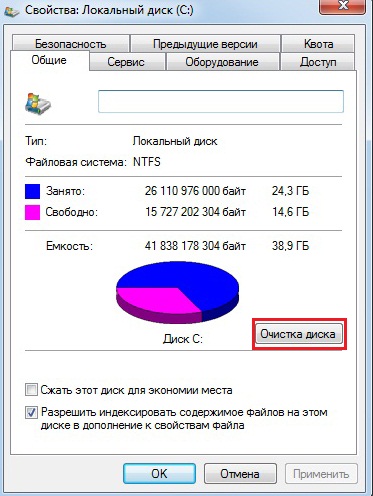
Czyszczenie lokalnego dysku z
- Muszę trochę poczekać - system ocenia i mierzy to, co można usunąć.
- Następnie otwiera się okno, w którym możesz wybrać (umieść cechy kontrolne na liście przewijania), co chcesz usunąć.
- Ta lista jest już bardziej szczegółowym przyciskiem - „Wyczyść pliki systemowe”.
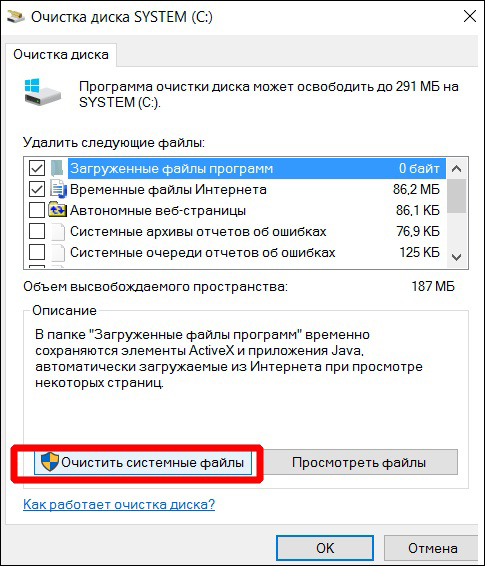
Pliki systemowe czyszczenia
- Klikamy to i widzimy, czego szukamy - instalacja „niepotrzebnych sterowników systemu” (można go nazwać trochę inaczej, ale natychmiast złapiesz esencję).
- Oczywiście „Mark Check” dla nas dalej - „Rozpocznij”.
Proces może potrwać zarówno 5, jak i 10 minut, wszystko zależy od tego, jak przez długi czas nie wykonałeś tak kompletnego czyszczenia. Ale ostatecznie system Windows usunie wszystkie niepotrzebne sterowniki z folderu Drivestore.
Tutaj jednak musisz zrozumieć, że kiedy argumentujemy, że Windows rzekomo automatycznie usuwa wszystko, będziemy trochę przebiegły. W rzeczywistości czyszczenie nie występuje całkiem czysto, tak samo, niektóre śmieci wciąż pozostają, ale musisz się z tym pogodzić.
Nie, w rzeczywistości na rynku wolnego oprogramowania, można znaleźć wiele kuszących programów reklamujących „Niebiańską mannę” - całkowite czyszczenie i bez żadnych konsekwencji. Ale czy można uwierzyć w takie programy, jeśli sami programiści poprzedzają swoje użycie w frazach, takich jak „nie jesteśmy odpowiedzialni za nic”. Dlatego nie powinieneś korzystać z takich programów, chyba że, oczywiście, boisz się zrujnować okna i masz wszystko gotowe do ich zmiany zmiany.
Folder FirePository
A teraz, jeśli chodzi o bibliotekę sterownika, foldery FileeRepository.
Jego zawartość jest po prostu możliwa i możesz ryzykować Usuń. Faktem jest, że w tym folderze nie stosowane są obecne sterowniki, ale te, które są używane od czasu do czasu. Podczas podłączania takiego urządzenia sam system zwraca się do tego folderu za sterownikiem, którego już użył.
Jeśli wyczyścisz folder Firerepository, to najprawdopodobniej nie poczujesz niczego negatywnego. Po prostu, gdy po 3-4 dniach spróbujesz połączyć się i pracować z ulubionym aparatem, ale nigdy nie będzie z tym problemów, nie będzie to możliwe. Pamiętaj, że po prostu usunąłeś pliki z folderu FileeRepository.
Bardziej zaawansowana metoda czyszczenia
Istnieje inny, bardziej skomplikowany sposób na usunięcie niepotrzebnych kierowców. Jest dostarczany przez pnputil.EXE zawarte w pakiecie systemowym. Narzędzie z wiersza poleceń jest uruchamiane i tylko pod kontrolą administratora.
Narzędzie jest uznawane za wygodne lekarstwo nie tylko przez usuwanie, ale także do instalacji sterowników, ale przez administratorów systemu, gdy musisz umieścić sterowniki nowych użytkowników. Podstawą użyteczności jest plik Inf.
Wiersz poleceń narzędzia ma następujący format:
pnputil.exe [-f | -I] [ -? |. -A | -D | -MI]
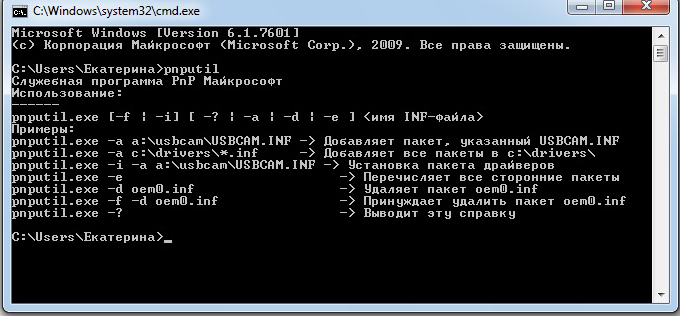
PNUTYLINY PNUTILIL Polecenia.Exe
Klucze mają następujące wartości:
- -? - Wyświetl certyfikat użytkowania, standardowy klucz do otrzymania dla wszystkich narzędzi systemowych;
- -Wyświetl listę czynników napędzających producentów stron trzecich, przed usunięciem nigdy nie zaszkodzi sprawdzić;
- -I- Zainstaluj sterownik;
- -D- Wyjmij sterownik;
- -F- W razie potrzeby zdejmij sterownik do systemu urządzenia, który z pewnością jest rzadką i awaryjną opcją;
- -A- Dodaj pakiet do instalowania sterowników;
- Nazwa pliku INF, z pakietu instalacyjnego sterownika.
Podajemy również przykłady korzystania z użyteczności, które ujawniają wszystkie jego sekrety:
- pnputil -e | Więcej- wyświetl listę sterowników ze stroną ze stroną na ekranie;
- Exe -d OEM0.Info- usunięcie czynników napędzających tylko producentów OEM;
- exe -f -d oem0.Inf- usuń pakiet OEM0.Inf, nawet jeśli urządzenie z nim jest podłączone do systemu;
- EXE -A ABC.Inf- Dodaj pakiet sterowników ABC. Pakiet sterowników jest dodawany do repozytorium bez instalacji. W przyszłości, podczas podłączania urządzenia, instalacja zostanie zakończona automatycznie;
- Exe -a System32 \ Drv \*.Inf- Dodaj wszystkie sterowniki, których pliki Inf znajdują się w katalogu System32 \ DRV;
- pnputil -i -a xyz.Dodaj do pamięci i zainstaluj sterownik z opisem w XYZ.Inf.

